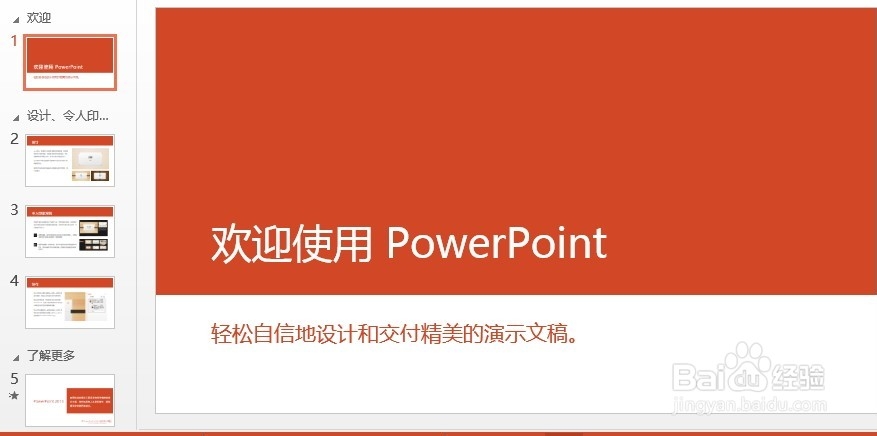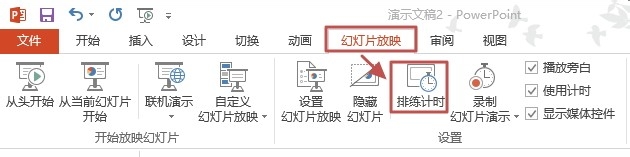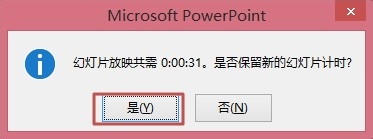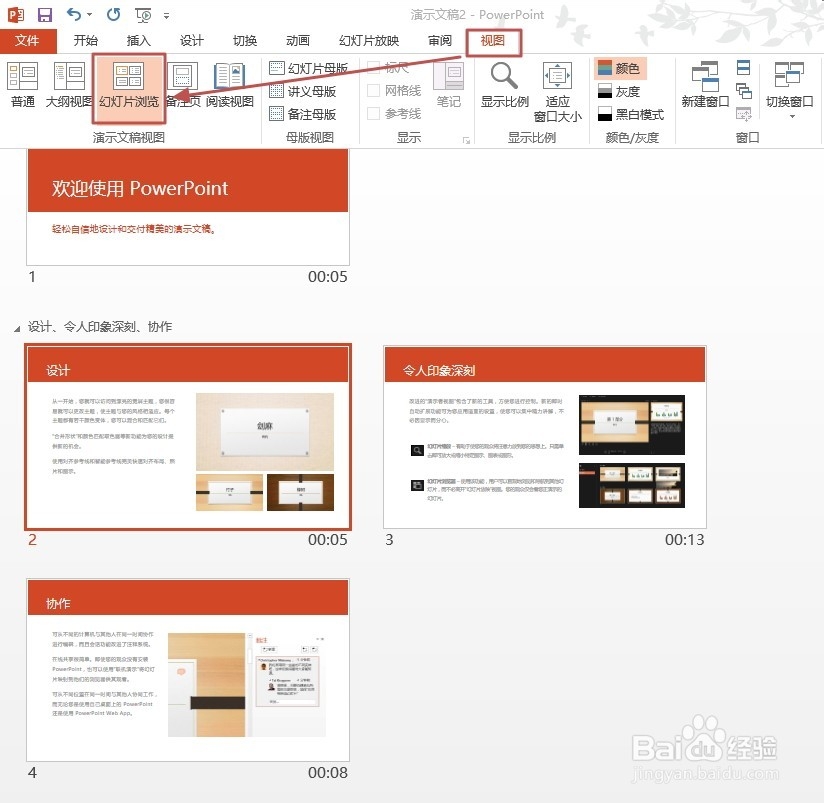1、打开演示文稿。
2、在“幻灯片放映”选项卡“设置”组,单击“排练计时”。
3、这时会放映幻灯片,左上角出现一个录制的方框。这里可以设置暂停、继续等。
4、正常放映,等结束放映,会出现如下图所示的提示,单击“是”记录下计时。
5、这时候,在“幻灯片放缛典蛸疸映”选项卡,单击“从头开始”即可自动放映了。说明:有了排练计时不能自动放映,可以这样操作,在“幻灯片放映”选项卡,单击“设置幻灯片放映”,在“掊测汹权换片方式”,将“如果存在排练时间,则使用它(U)”复选框选中,然后单击“确定”。
6、查看每一张幻灯片播放需要的时间:在“视图”选项卡,将幻灯片视图选为“幻灯片浏览”即可查看。